有时我们需要查看指定文件有哪个进程在打开,或指定进程都打开了哪些文件,在Linux下可通过lsof或fuser查看,Windows下可通过微软官方提供的ProcessExplorer查看。
ProcessExplorer打开会显示当前系统运行中的进程,点击进程在下方会显示其调用的文件。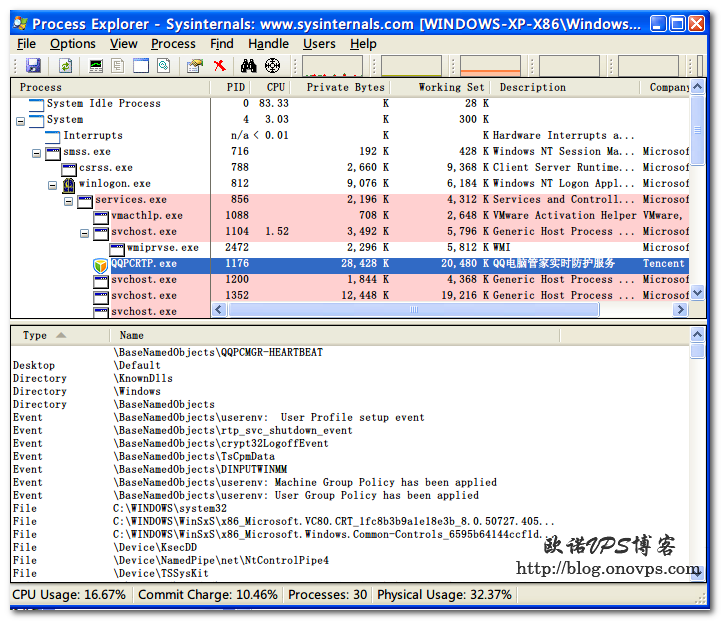
测试查找打开文件的进程,在C盘根目录新那个test.txt文件用vim打开,然后打开ProcessExplorer——>Find——输入test.txt,查找结果如下: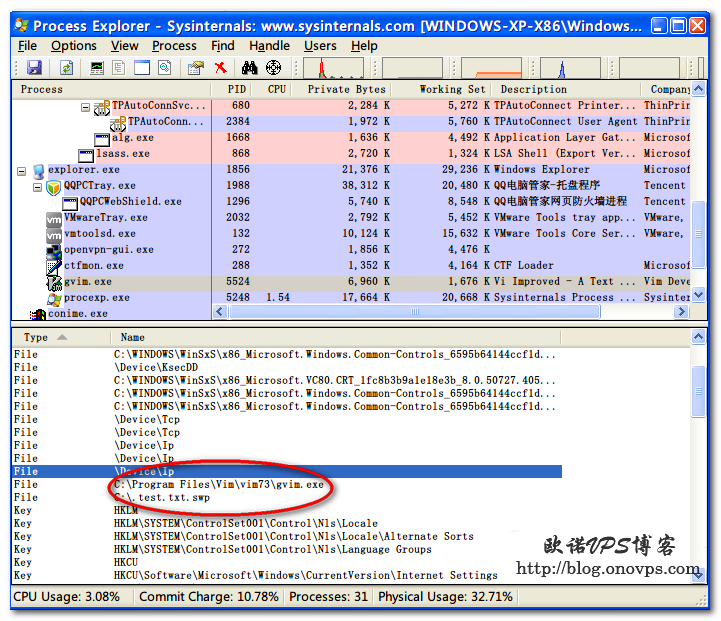
Windows下查看打开指定文件的程序
发布时间:May 4, 2012 // 分类:Windows // No Comments
Linux服务器性能分析工具vmstat
发布时间:May 4, 2012 // 分类:系统调优 // No Comments
vmstat是一个全面的性能分析工具,可以用来观察系统的进程、IO、内存、CPU使用情况,对优化系统有很大的帮助。
vmstat 2 2参数说明:
procs -----------memory---------- ---swap-- -----io---- --system-- -----cpu------
r b swpd free buff cache si so bi bo in cs us sy id wa st
0 0 0 362212 131608 314792 0 0 4 16 468 63 0 0 99 0 0
0 0 0 362212 131608 314792 0 0 0 0 999 45 0 0 100 0 0
0 0 0 362212 131608 314792 0 0 0 0 1007 65 0 0 100 0 0
procs:
r 正在运行或等待CPU的进程数
b 等待IO/内存等资源的进程数
memory:
swpd 虚拟内存的使用量
free 空闲的内存量
buff 块设备读写缓存
cache 文件系统读写缓存
SWAP:
si 从磁盘交换到内存的交换页数量,单位KB。
so 从内存交换到磁盘的交换页数量,单位KB。
IO:
bi 读取块设备的数量,单位块。
bo 写入块设备的数量,单位块。
System:
in 每秒的中断数,包括时钟中断。
cs 每秒的环境上下文切换次数。
CPU:
us 用户进程占用时间
sy 系统占用时间
id 闲置时间
wa IO等待时间总结:
如果r大于3或4,且id小于%50,则CPU是瓶颈。
wa经常不等于0,b中的队列较大,则IO是瓶颈。
如bi bo长期不等于0,则内存较小。Linux服务器用iostat监测硬盘I/O性能
发布时间:May 4, 2012 // 分类:系统调优 // No Comments
iostat使用语法:
iostat [ -c | -d] [ -k ] [ -t ] [ -x [device] ] [ <interval> [ <count> ] ]使用参数:
-c 显示CPU的使用情况
-d 显示磁盘的使用情况
-k 以K为单位输出
-m 以M为单位输出
-t 显示执行时间
-x 更为详细的输出
interval 指定间隔时间
count 指定统计次数iostat应用示例:
iostat -x 2 2 #统计2次,间隔2秒
avg-cpu: %user %nice %system %iowait %steal %idle
1.04 0.00 1.55 0.00 0.00 97.41
Device: rrqm/s wrqm/s r/s w/s rsec/s wsec/s avgrq-sz avgqu-sz await svctm %util
sda 0.00 36.79 0.00 7.25 0.00 352.33 48.57 0.00 0.50 0.50 0.36
sda1 0.00 0.00 0.00 0.00 0.00 0.00 0.00 0.00 0.00 0.00 0.00
sda2 0.00 36.79 0.00 7.25 0.00 352.33 48.57 0.00 0.50 0.50 0.36
dm-0 0.00 0.00 0.00 44.04 0.00 352.33 8.00 0.04 0.86 0.08 0.36
dm-1 0.00 0.00 0.00 0.00 0.00 0.00 0.00 0.00 0.00 0.00 0.00
hdc 0.00 0.00 0.00 0.00 0.00 0.00 0.00 0.00 0.00 0.00 0.00iostat参数说明:
Blk_read/s:每秒钟块设备写入块的数量,每块一般是4096字节
Blk_wrtn/s :每秒钟块设备读取块的数量
tps:每秒磁盘连续读次数和连续写次数之和
rrqm/s:每秒进行合并的读操作数目
wrqm/s:每秒进行合并的写操作数目
r/s:每秒完成读IO的次数
w/s:每秒完成写IO的次数
rsec/s:每秒读扇区数,每扇区512字节
wsec/s:每秒写扇区数,每扇区512字节
rkB/s:每秒读千字节数
wkB/s:每秒写千字节数
avgrq-sz:平均每次IO操作的数据大小(扇区),即(rsec/s+wsec/s)/(r/s+w/s)。
avgqu-sz:平均IO队列的长度
await:平均每次IO操作的等待时间,单位毫秒
svctm:平均每次IO操作的服务时间,单位毫秒
%util:一秒中有百分之多少的时间用于IO操作,即(r/s+w/s)*(svctm/1000)。总结:
如果%util较大代表IO请求太多,硬盘可能存在瓶颈。
如果avctm比较接近await,说明IO几乎没等待时间。
如果await远大于avctm,说明IO队列太长,应用响应时间也变长。
avgqu-sz队列长度也可衡量IO负荷的指标,avgqu-sz是单位时间内的平均值。
其它还可参考vmstat结果b参数(等待资源的进程数)和wa参数(IO等待所占用CPU时间百分比)。Linux服务器内存使用分析及内存缓存
发布时间:May 4, 2012 // 分类:系统调优 // No Comments
free语法:
free [-b|-k|-m|-g] [-l] [-o] [-t] [-s delay] [-c count] [-V]
-b,-k,-m,-g 以b/k/m/g为单位输出
-o 旧格式输出,无缓存行
-t 显示物理内存和虚拟内存之和
-s 刷新时间,不间断输出
-c 输出次数,配合-s使用free使用:
free -m
total used free shared buffers cached
Mem: 1000 641 359 0 126 305
-/+ buffers/cache: 209 791
Swap: 1024 0 1024
total:内存总数1000M
used:已经使用的内存641M,包括缓存的内存数
free:空闲内存359M,不含缓存的内存数
buffers/cached:缓存的内存数
-buffers/cache:真实已用的内存数209M,即used-buffers-cached
+buffers/cache:真实可用的内存数791M,即free+buffers+cached
SWAP:虚拟内存数内存缓存说明:
Buffers:用于缓存块设备读写的内存大小(buffer cache),使用先进先出策略。这部分缓存主要用于目录项、
inode等文件系统元数据。如果ls一个包含很多内容的目录,可以发现这个值明显增大。
Cache:用于缓存文件系统读写的内存大小(page cache),使用最少使用策略,这部分缓存主要用于打开的文件,
如果 cache 的值很大,说明缓存的文件较多,在进行读写时,命中率也将提高,如果频繁访问到的文件大部分被缓存,
则必然会减少磁盘的读IO。清空内存缓存:
sync
#先将缓存写入磁盘
echo 1 > /proc/sys/vm/drop_caches
#释放buffer cache
echo 2 > /proc/sys/vm/drop_caches
#释放page cache
echo 3 > /proc/sys/vm/drop_caches
#释放buffer cache和page cacheLinux网络工具之tcpdump使用
发布时间:May 3, 2012 // 分类:网络工具 // No Comments
Tcpdump使用语法:
tcpdump [ -adeflnNOpqStvx ] [ -c count ] [ -F file ][ -i interface ] [ -r file ] [ -w file ]参数:
-c 指定监听的封包数,默认持续监听。
-e 显示链路层报头
-nn 以数字方式显示IP及端口
-i 指定监听的网卡
-F 读取文件内的过滤参数
-q 快速输出模式
-l 使标准输出变为行缓冲形式,用于重定向分析
-w 数据包保存为文件
-r 读取保存的数据包
-A 以ASCII编码显示数据包
-x 以十六进制显示
-s 指定抓包显示一行的宽度,-s0表示显示完整的包应用举例:
1.监听单个IP的所有TCP通信
#https://www.haiyun.me
tcpdump tcp -nn -v host 192.168.1.162.监听指定IP间的ARP通信
tcpdump arp -nn -v host 192.168.1.16 and 192.168.1.13.监听DNS查询数据包
tcpdump udp port 534.监听目标端口80的数据包
tcpdump -A -v dst port 80 5.监听指定IP目标80端口的数据包
tcpdump -A -v -s 0 host 192.168.1.235 and dst port 806.监听特定TCP标志的数据包
tcpdump tcp[tcpflags]=tcp-syn
#syn ack
tcpdump 'tcp[13] = 18'7.监听HTTP HEAD:
#GET
tcpdump -s 0 -A 'tcp[((tcp[12:1] & 0xf0) >> 2):4] = 0x47455420'
#POST
tcpdump -s 0 -A 'tcp dst port 80 and (tcp[((tcp[12:1] & 0xf0) >> 2):4] = 0x504f5354)'
#所有HEAD
tcpdump -A -s 0 'tcp port 80 and (((ip[2:2] - ((ip[0]&0xf)<<2)) - ((tcp[12]&0xf0)>>2)) != 0)'分类
- Apache (13)
- Nginx (45)
- PHP (86)
- IIS (8)
- Mail (17)
- DNS (16)
- Cacti (14)
- Squid (5)
- Nagios (4)
- Puppet (7)
- CentOS (13)
- Iptables (23)
- RADIUS (3)
- OpenWrt (41)
- DD-WRT (1)
- VMware (9)
- 网站程序 (2)
- 备份存储 (11)
- 常用软件 (20)
- 日记分析 (10)
- Linux基础 (18)
- 欧诺代理 (0)
- Linux服务 (18)
- 系统监控 (4)
- 流量监控 (7)
- 虚拟化 (28)
- 伪静态 (2)
- LVM (3)
- Shell (18)
- 高可用 (2)
- 数据库 (16)
- FreeBSD (3)
- 网络安全 (25)
- Windows (35)
- 网络工具 (22)
- 控制面板 (3)
- 系统调优 (10)
- Cisco (3)
- VPN (6)
- ROS (20)
- Vim (14)
- KMS (4)
- PXE (2)
- Mac (1)
- Git (1)
- PE (1)
- LNS (2)
- Xshell (7)
- Firefox (13)
- Cygwin (4)
- OpenSSL (9)
- Sandboxie (3)
- StrokesPlus (1)
- AutoHotKey (4)
- Total Commander (3)
- WordPress (3)
- iMacros (6)
- Typecho (2)
- Ollydbg (1)
- Photoshop (1)
- 正则 (3)
- Debian (3)
- Python (8)
- NoSQL (6)
- 消息队列 (4)
- JS (7)
- Tmux (3)
- GO (7)
- HHVM (2)
- 算法 (1)
- Docker (2)
- PT (15)
- N1 (16)
- K2P (6)
- LUKS (4)
最新文章
- TEWA-1100G光猫使用
- 烽火光猫HG5382A3使用
- 记联通更换移动XG-040G-MD光猫
- smokeping slave同步错误illegal attempt to update using time解决
- 使用valgrind定位解决smartdns内存泄露
- 此内容被密码保护
- debian12下initramfs-tools配置ip子网掩码255.255.255.255/32失败解决
- iPhone查看屏幕供应商
- 光猫拨号ImmortalWrt/OpenWRT路由获取ipv6遇到的问题
- php-fpm错误error_log日志配置
最近回复
- 960: root账号默认密码hg2x0 不对哇
- rer: 感谢分享!~
- opnfense: 谢谢博主!!!解决问题了!!!我之前一直以为内置的odhcp6就是唯一管理ipv6的方式
- liyk: 这个方法获取的IPv6大概20分钟之后就会失效,默认路由先消失,然后Global IPV6再消失
- 海运: 不好意思,没有。
- zongboa: 您好,請問一下有immortalwrt設定guest Wi-Fi的GUI教學嗎?感謝您。
- 海运: 恩山有很多。
- swsend: 大佬可以分享一下固件吗,谢谢。
- Jimmy: 方法一 nghtp3步骤需要改成如下才能编译成功: git clone https://git...
- 海运: 地址格式和udpxy一样,udpxy和msd_lite能用这个就能用。